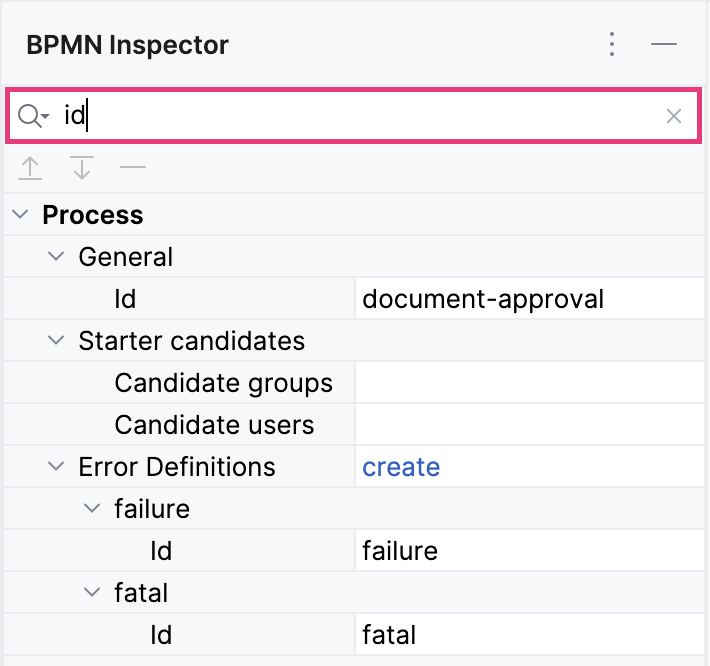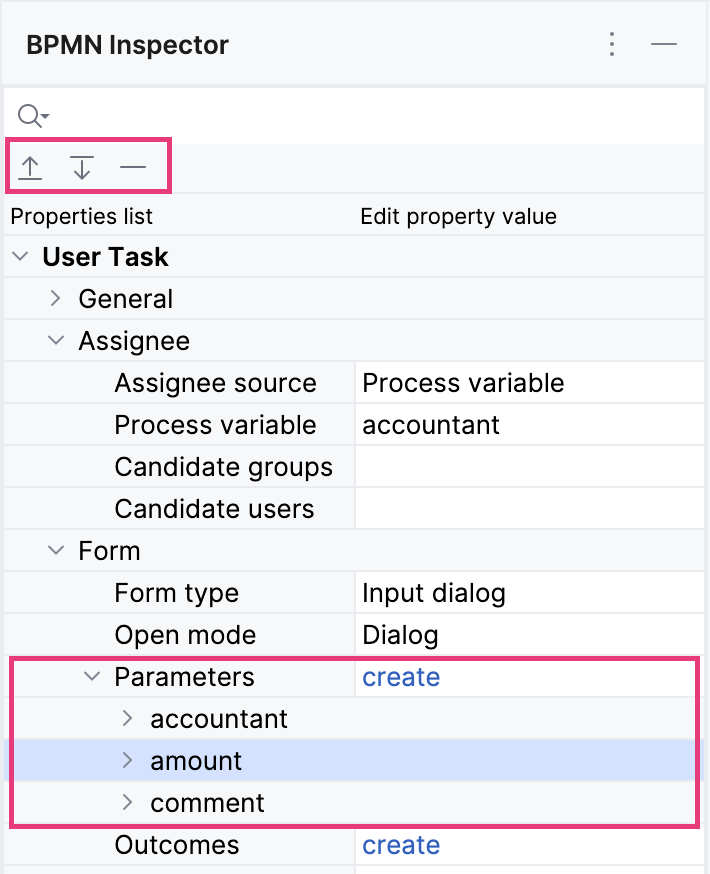Studio 中的 BPMN 建模器
Studio 提供了一个 BPMN 建模器,能直接在 IDE 中对业务流程进行建模。仅当项目中包含 BPM 扩展组件 时,设计器才可用。
概览
以下是一个 BPMN 建模器窗口:
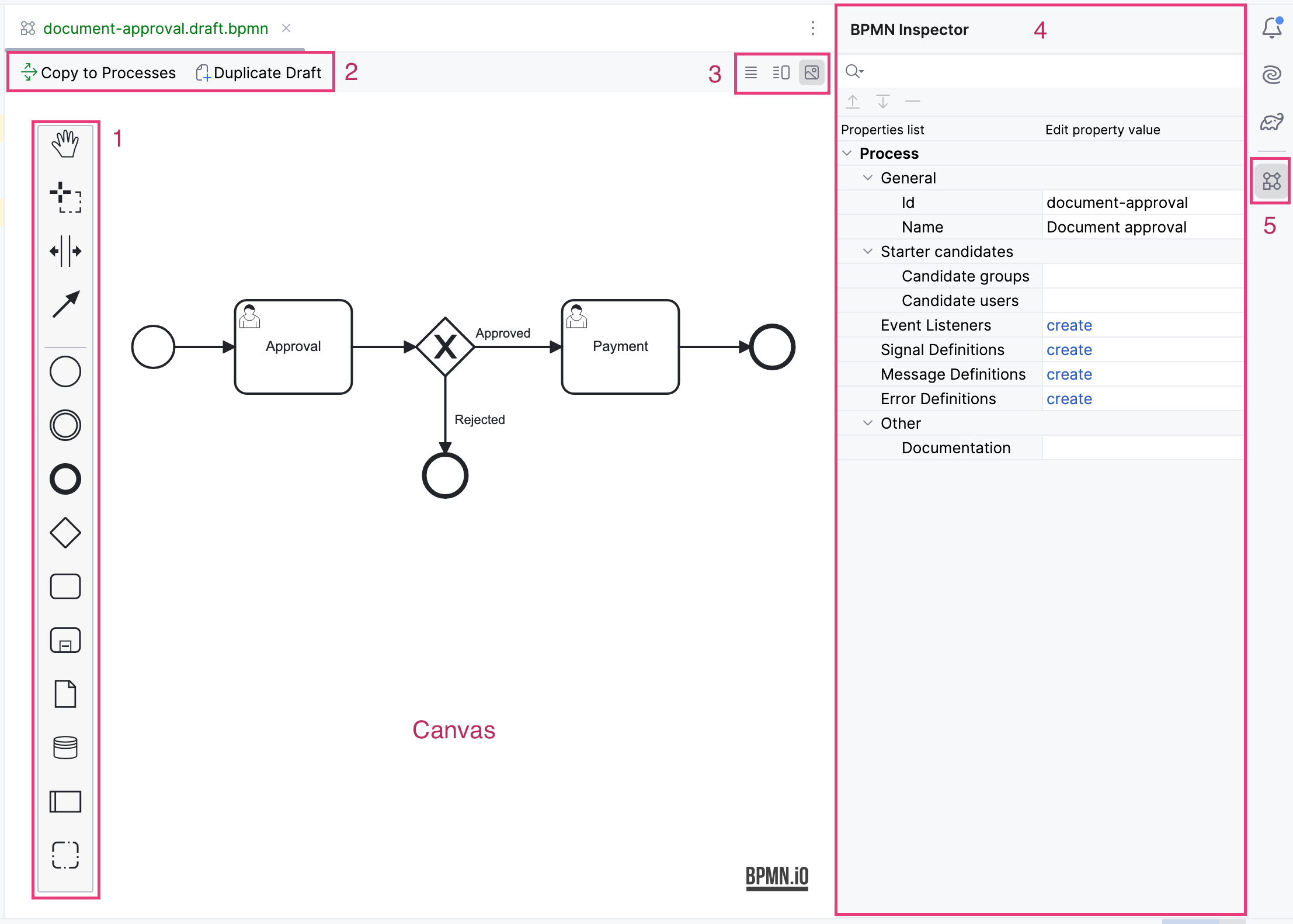
其中显示了下列区域和控制面板:
-
画布(Canvas) — 可以设计 BPMN 元素的工作区。
-
BPMN 工具箱(1)-- BPMN 工具箱提供了构建 BPMN 图的所有元素。工具箱位于建模界面的左侧,用户能够轻松地将各种 BPMN 元素拖放到图表画布上,从而进行直观和高效的流程建模。
-
流程操作(2)-- 流程操作按钮位于建模器窗口的左上角,依据当前模型是草稿还是可部署的流程提供不同的功能。
-
BPMN 属性面板(Inspector)(4)-- 用户可以配置和管理流程模型中 BPMN 元素的属性。
-
显示开关(5)-- 这个开关用于控制 BPMN 属性面板是否展示。
导航至代码
使用建模器,可以切换至与所选元素属性相关的 Java 代码, 查看代码如何使用。
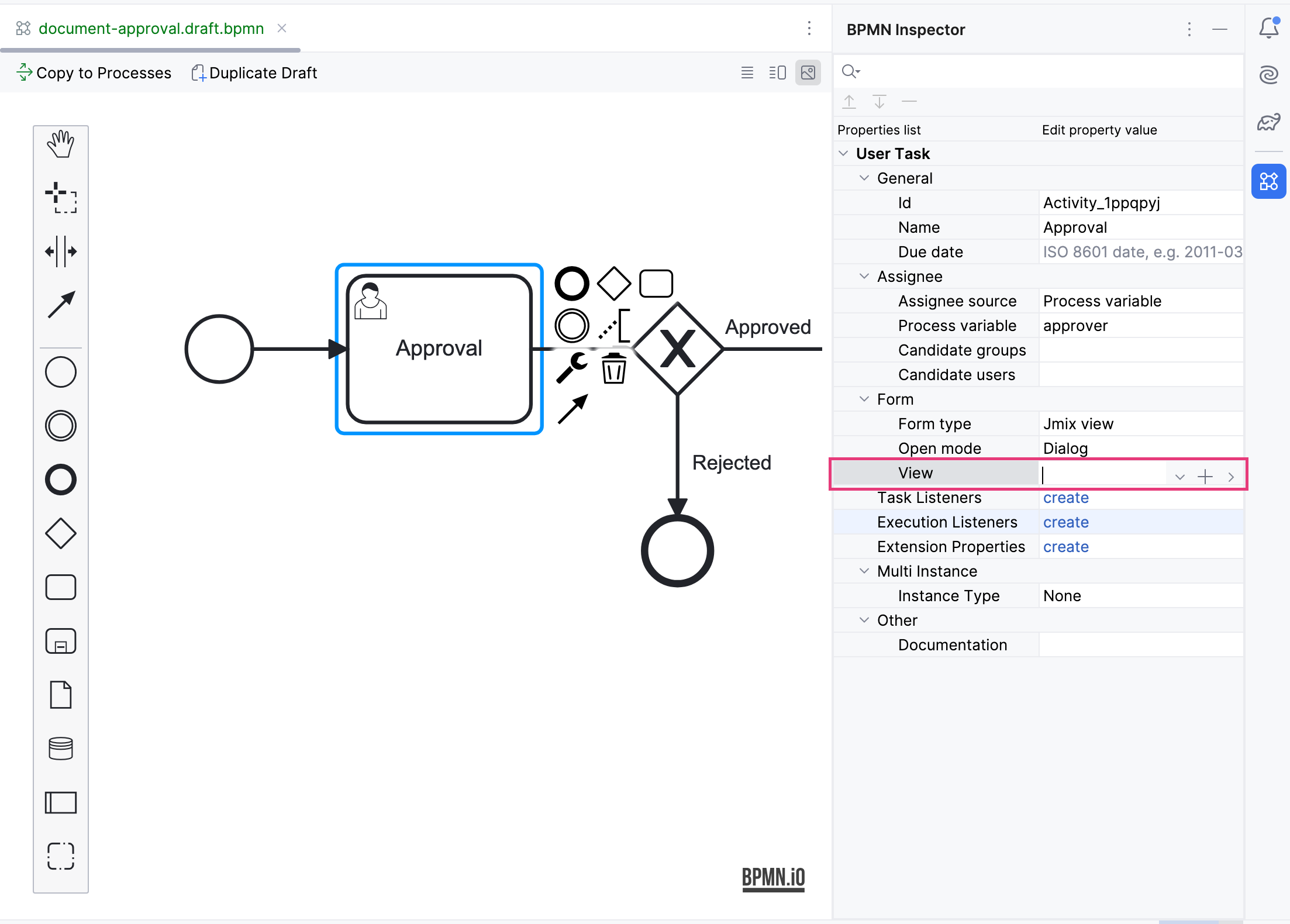
-
加号按钮(
 )-- 在需要编写新代码时,可以用这个按钮创建 Spring bean、Java 代理、Jmix 视图流程或其他组件。
)-- 在需要编写新代码时,可以用这个按钮创建 Spring bean、Java 代理、Jmix 视图流程或其他组件。 -
向右箭头(
 )-- 如果元素已配置,用该按钮直接跳转到相关的代码。
)-- 如果元素已配置,用该按钮直接跳转到相关的代码。 -
向下箭头(
 )-- 该按钮可以打开一个下拉框,选择一个与所选属性相关的代码组件。
)-- 该按钮可以打开一个下拉框,选择一个与所选属性相关的代码组件。
编辑命令
建模器支持以下编辑命令:
| 命令 | Windows | Mac OS |
|---|---|---|
Undo |
Ctrl-Z |
Cmd-Z |
Redo |
Ctrl-Y |
Cmd-Y |
Copy |
Ctrl-C |
Cmd-C |
Paste |
Ctrl-V |
Cmd-V |
Select all |
Ctrl-A |
Cmd-A |
Hand tool |
H |
H |
Lasso tool |
L |
L |
Space tool |
S |
S |
Edit label |
E |
E |
Find |
F |
F |
流程和草稿
项目中安装了 BPM 扩展组件后,Jmix 项目树 中会显示一个新的 BPM 节点。 该节点一开始是空的。 在创建了流程和流程草稿后,会显示两个子节点:Process Drafts 和 Processes:
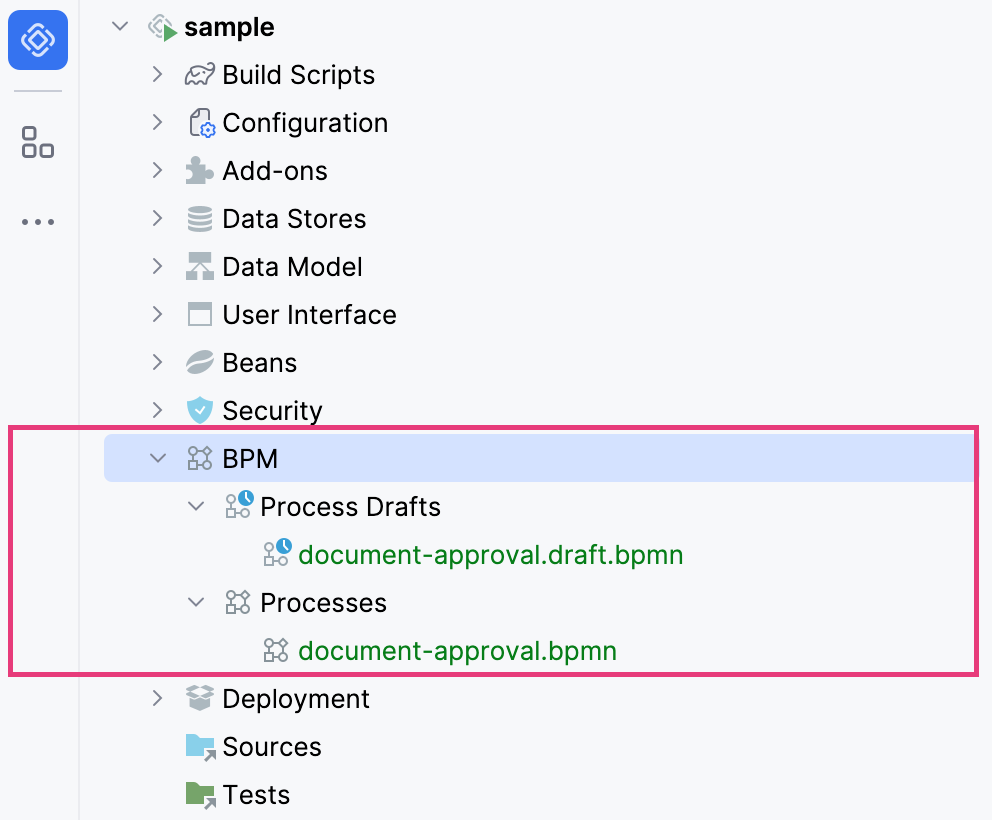
这两个节点的实际文件夹分别位于 resources/process-drafts 和 resources/process:
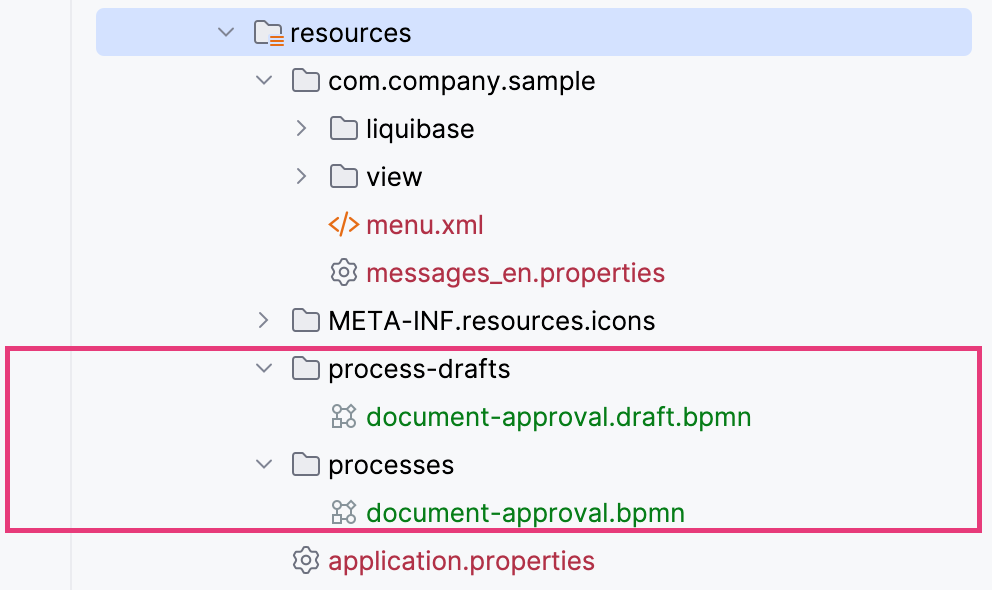
Jmix 项目树中的这两个子节点是为了提升开发人员的体验。 一开始,开发者可以创建流程的草稿并将其保存在 Process Drafts 节点中。 然后,当流程准备好进行部署时,就可以复制到 Processes 节点。
|
从技术上讲,processes 和 process drafts 没有区别:都是有效的 BPMN 2.0 XML 文件。
但是流程草稿在文件名中有一个额外的扩展名,按以下格式:
将流程模型复制到 Processes 节点时,系统会从其名称中删除 |
|
请不要手动删除 Process Drafts 节点中文件的 |
下次应用程序启动时,Processes 节点中的所有模型都将部署到服务器。 或者,可以使用 热部署 功能,而无需重新启动应用程序。
创建流程
在 Jmix Studio 中,新流程的创建有几种方式:
-
使用 Jmix 工具窗口:
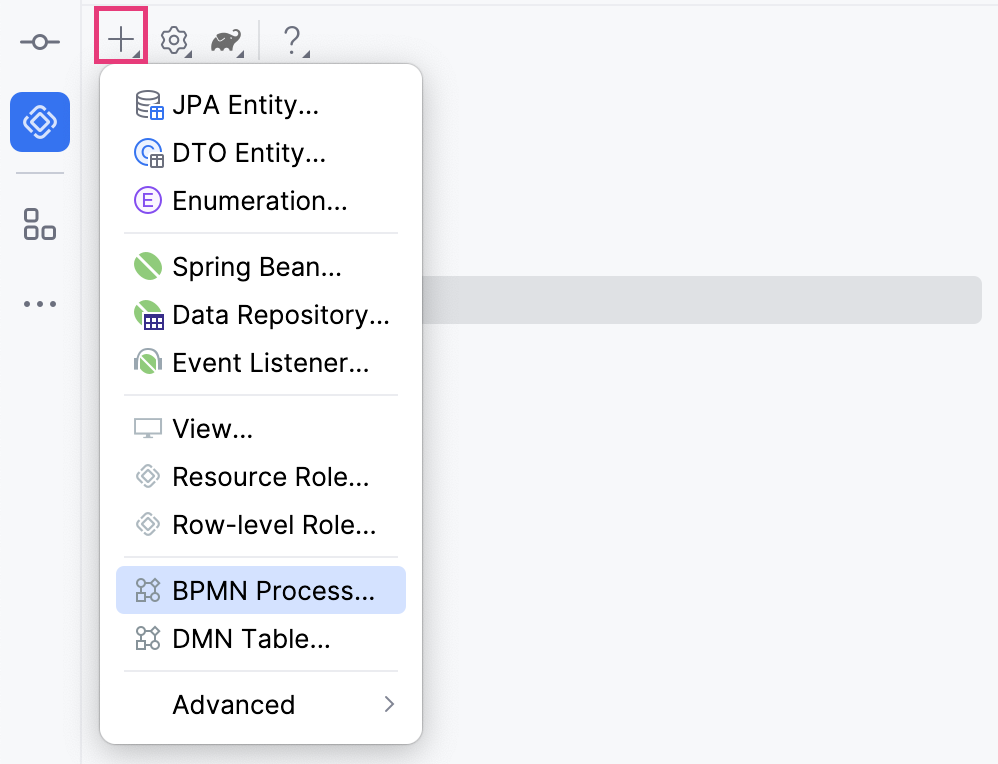
-
使用 BPM 节点的右键菜单:

-
使用 IntelliJ IDEA 主菜单项:File→ New→ BPMN Process:
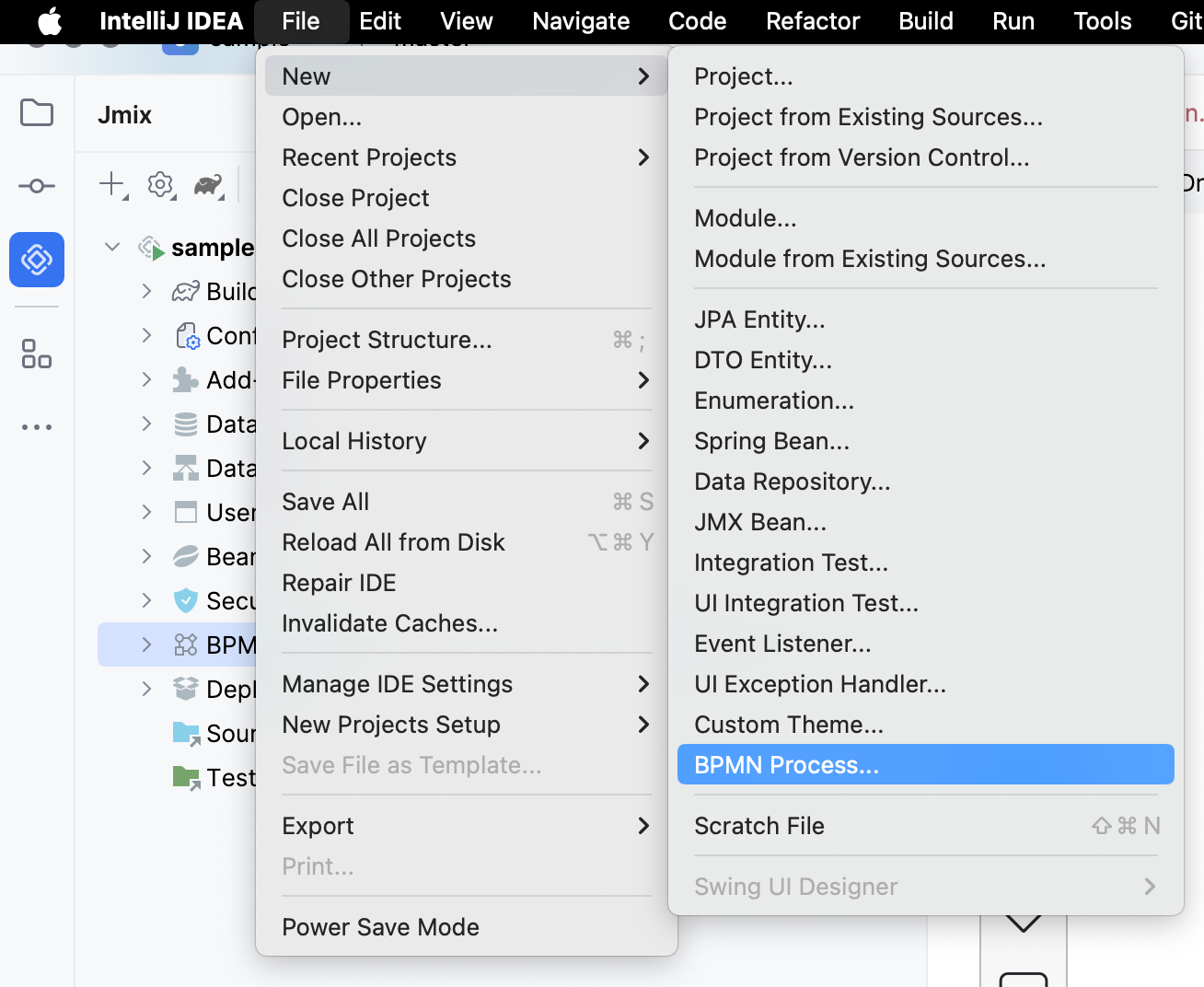
-
项目中任何位置的右键菜单:
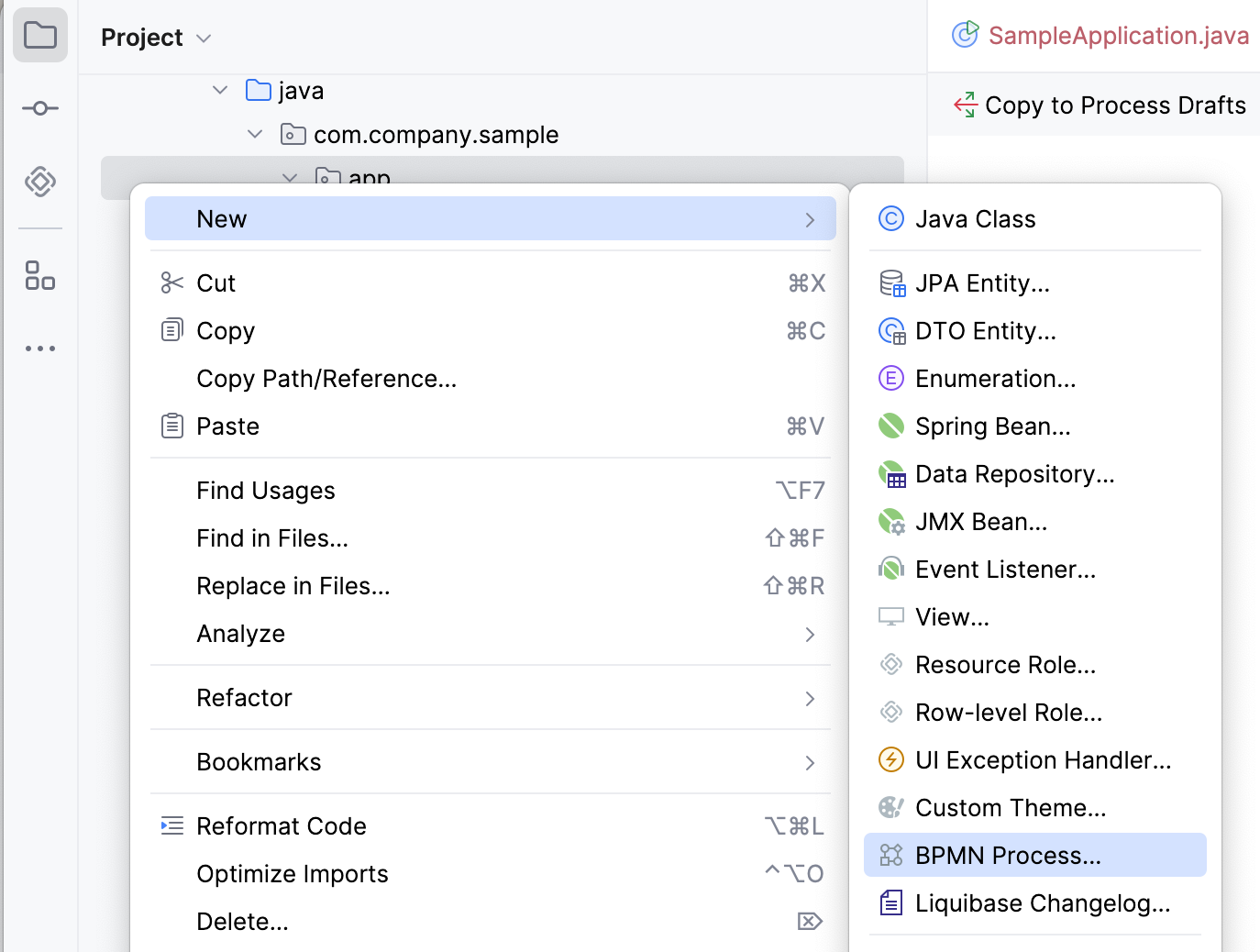
在打开的新建流程窗口中, 输入流程的 ID(单词间隔用短横),会自动生成流程名称。
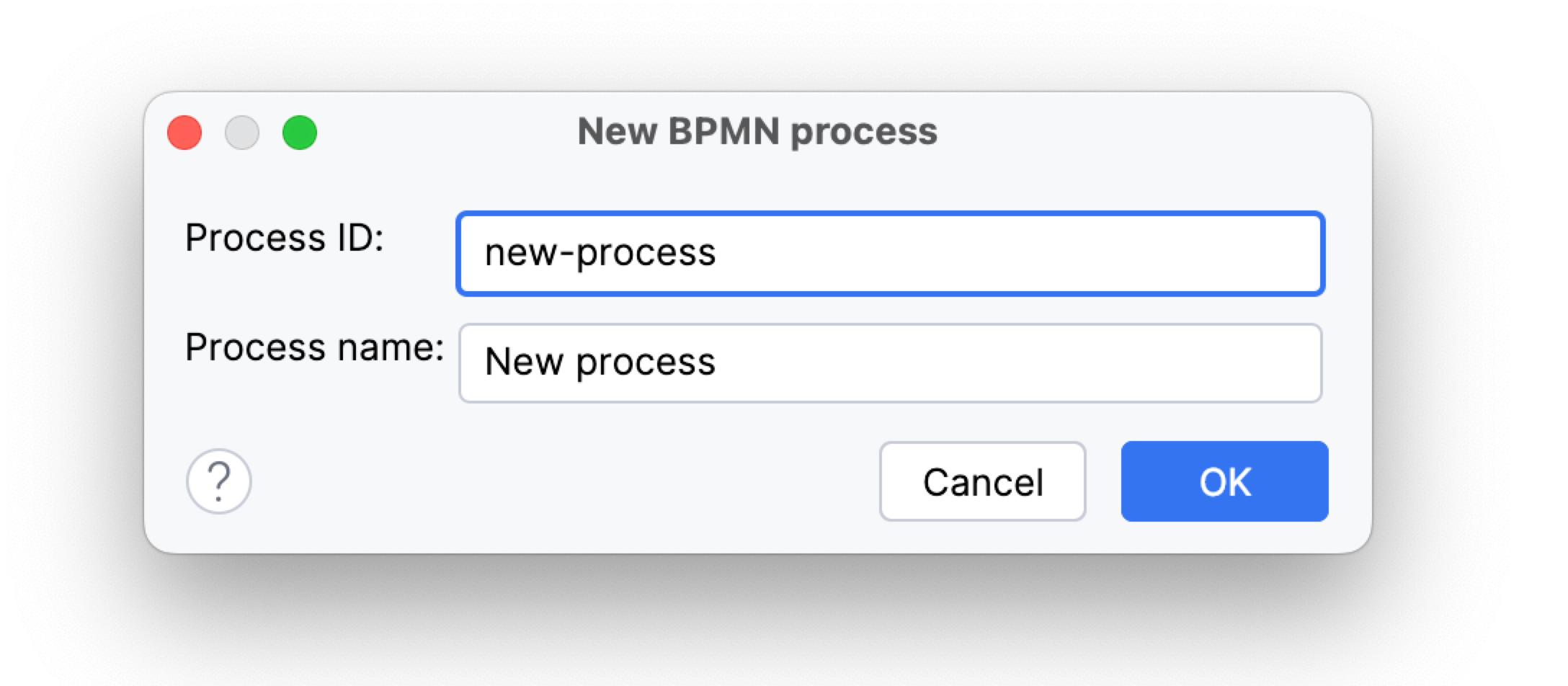
点击 OK 后,会显示 BPMN 建模器。
该流程的 XML 文件会创建为 草稿(draft),并放置在 Process Drafts 文件夹。
上传流程模型
可以将外部流程模型上传至项目中。 只需使用操作系统提供的复制粘贴功能即可。
在 IntelliJ IDEA 中切换至 项目视图(Project view),
将复制的 XML 文件粘贴到 resources/process-drafts 或 resources/process 文件夹。
|
当复制文件到 草稿 目录时,请添在文件名的 |